
Vivaldi es un nuevo navegador web de escritorio para Windows, Mac y Linux, creado principalmente para personas a las que les gusta personalizar su navegador al enésimo grado. Después de más de un año en desarrollo, finalmente se lanzó la versión 1.0, pero ¿es Vivaldi mejor que los navegadores que ya usa?
Vivaldi fue creada por Vivaldi Technologies, una empresa dirigida por el ex-CEO de Opera, Jón S. von Tetzchner. Opera perdió muchas de sus funciones populares cuando Opera Software hizo la transición de la Motor de diseño de Presto al Motor web parpadeante en 2013. Vivaldi tiene como objetivo recuperar esas funciones populares de Opera e introducir funciones nuevas e innovadoras a la base original de usuarios de Opera.
Instalamos Vivaldi y probamos algunas de las características principales que, según afirma la compañía, distinguen al navegador. Así es como se comparan con los otros dos navegadores de usuarios avanzados, Chrome y Firefox.
Personalice su página Nueva pestaña con marcación rápida
Hay varias funciones en Vivaldi que hacen que su experiencia de navegación web sea más eficiente. El Speed Dial de Opera está incluido en Vivaldi, con algunas mejoras. Ahora puede recopilar sus sitios web de marcación rápida en grupos con nombre, así como cambiar el fondo en la página de marcación rápida.
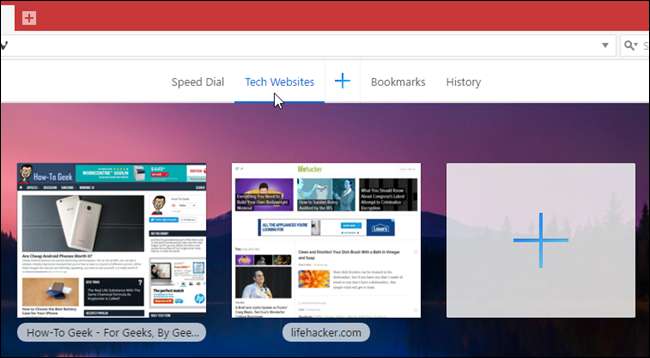
Firefox solía tener una función similar en forma de mosaicos en la página Nueva pestaña, pero ahora necesita instalar un complemento, llamado Anulación de nueva pestaña , para obtener esta capacidad. Chrome guarda los últimos ocho sitios web que visitaste como miniaturas en la página Nueva pestaña, pero no puedes personalizar la página con tus propios sitios web, por lo que no es exactamente lo mismo. Sin embargo, puede instalar una extensión, como Página Nueva pestaña , en Chrome para obtener una funcionalidad similar a la marcación rápida integrada de Vivaldi.
Busque cualquier cosa con comandos rápidos
Si te gustan los atajos de teclado, te gustará la función de comandos rápidos de Vivaldi. Le permite buscar casi cualquier cosa en pestañas abiertas, marcadores, historial de navegación y configuraciones simplemente presionando F2. El cuadro de diálogo Comandos rápidos también muestra atajos de teclado para comandos.
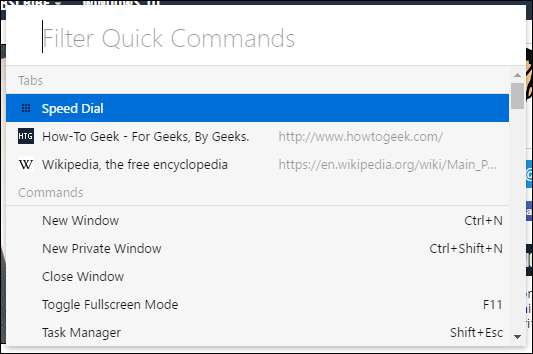
No encontré ninguna característica equivalente a los comandos rápidos de Vivaldi en Firefox o Chrome, ni encontré complementos o extensiones que brinden ese tipo de funcionalidad.
Personaliza tus marcadores
¿Qué sería de un navegador sin marcadores? Vivaldi incluye un panel de Marcadores, así como una barra de Marcadores que se puede activar en la configuración (no se muestra por defecto).
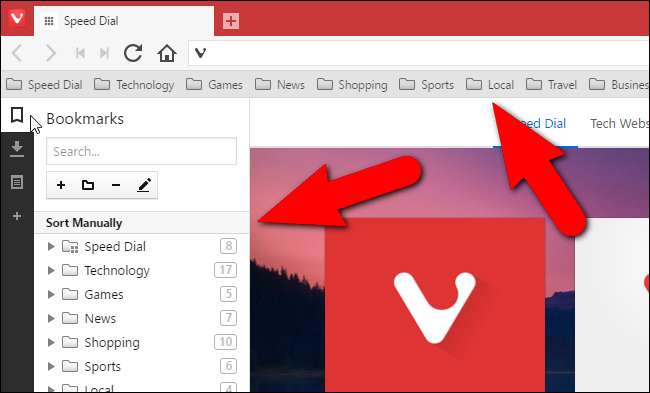
Vivaldi también proporciona un administrador de marcadores que le permite agregar, eliminar y organizar marcadores fácilmente.
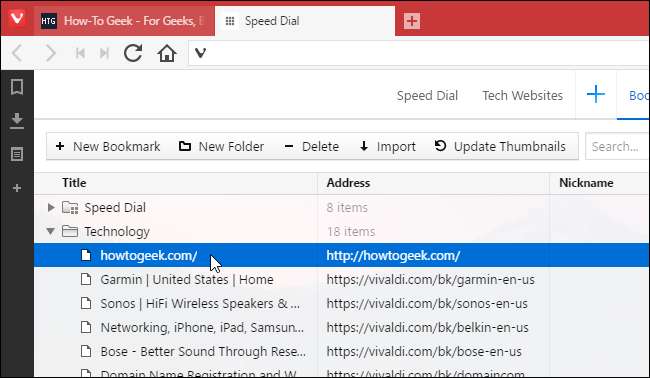
También puede importar marcadores de varios otros navegadores, así como archivos de marcadores. Las opciones de lo que puede elegir para importar cambian según el navegador o el tipo de archivo de marcadores que seleccione. Por lo tanto, tenga la seguridad de que si cambia a Vivaldi desde un navegador como Chrome o Firefox, o incluso Internet Explorer o Edge, podrá conservar su colección actual de marcadores.
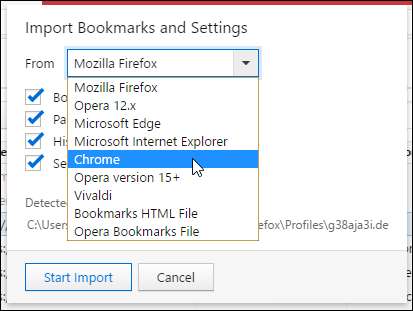
Sin embargo, la mejor característica de marcadores en Vivaldi son los apodos de marcadores. Puede asignar un apodo a cada marcador, que luego puede escribir en la barra de direcciones para cargar rápidamente esa página web.
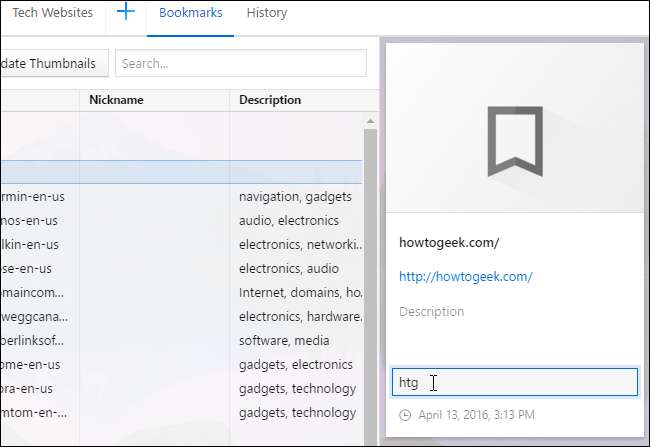
RELACIONADO: Cómo acelerar la navegación web con palabras clave de búsqueda y marcadores
La mayor parte de esto es bastante estándar: los marcadores de Vivaldi pueden abrirse en un panel, en lugar de en una nueva caja o pestaña como Firefox y Chrome, pero no es una mejora alucinante. La propiedad de palabra clave para marcadores en Firefox es similar a la función de apodo de marcador en Vivaldi. En Chrome, sin embargo, tendrás que usar una solución alternativa para crear marcadores de palabras clave .
"Acople" una página web al lateral con paneles web
Los paneles web le permiten mostrar la vista móvil o de escritorio o cualquier página web en un panel, ya sea en el lado izquierdo o derecho de la ventana del navegador. Siga sus cuentas de redes sociales, lea noticias, chatee con sus amigos y familiares, todo mientras navega por otros sitios por separado en la ventana principal del navegador. Tenga en cuenta que esta función puede no ser tan útil en pantallas más pequeñas.
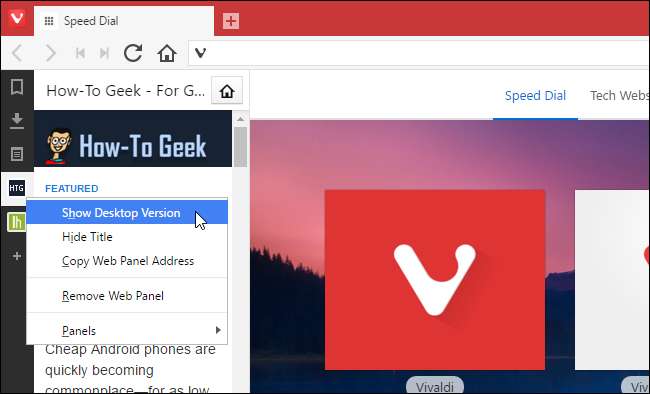
Puede agregar un sitio web al panel web haciendo clic en el signo más en la barra de herramientas del panel en el lado izquierdo de la ventana del navegador, o haciendo clic derecho en una página web y seleccionando “Agregar página al panel web”.
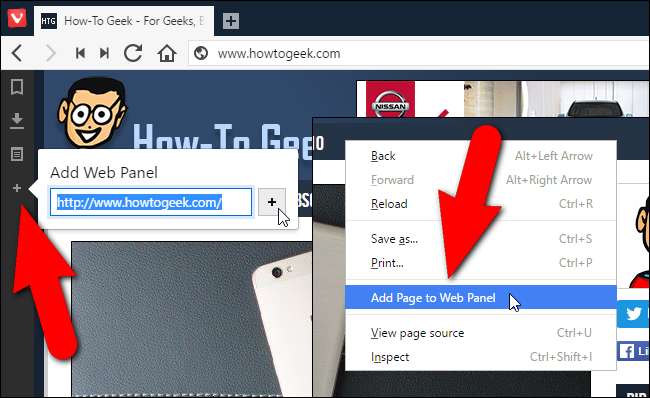
Puede ajustar el tamaño del panel manteniendo el mouse sobre el borde entre el panel y la ventana principal del sitio y arrastrando hasta que el panel tenga el tamaño que desea.
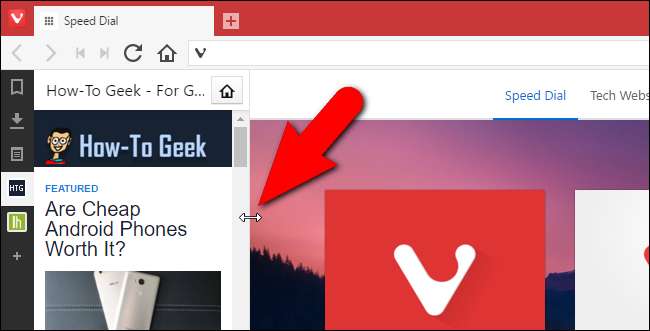
No pude encontrar ninguna funcionalidad similar a los paneles web de Vivaldi en Firefox o Chrome, o complementos o extensiones que proporcionarían la función de paneles web. Si conoce una forma de obtener algo similar a los paneles web en Firefox o Chrome, avísenos en el foro; de lo contrario, esta es una característica exclusiva bastante agradable.
Administra tus descargas
Al igual que Firefox y Chrome, puede acceder a los archivos que descargó, eliminar los archivos descargados de la lista (que no elimina los archivos reales) y borrar toda la lista. También puede volver a intentar o volver a descargar cualquier elemento de la lista. No hay nada especial aquí.

Tome notas desde cualquier página web
Además de ver sus marcadores, descargas y páginas web en el panel lateral, también puede crear y almacenar notas allí. Las notas pueden contener partes seleccionadas de páginas web o sus propios pensamientos escritos. Las notas pueden incluso contener capturas de pantalla de páginas web y archivos adjuntos. Puede crear una nota a partir del contenido de una página web seleccionando el contenido, haciendo clic derecho en él y seleccionando "Agregar selección como nueva nota" en el menú emergente.
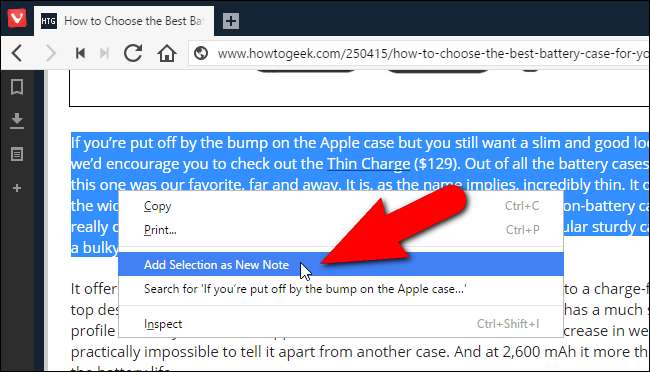
La nota se agrega a la lista de Notas en el panel lateral e incluye la URL de la página web para que pueda regresar rápidamente a esa página.
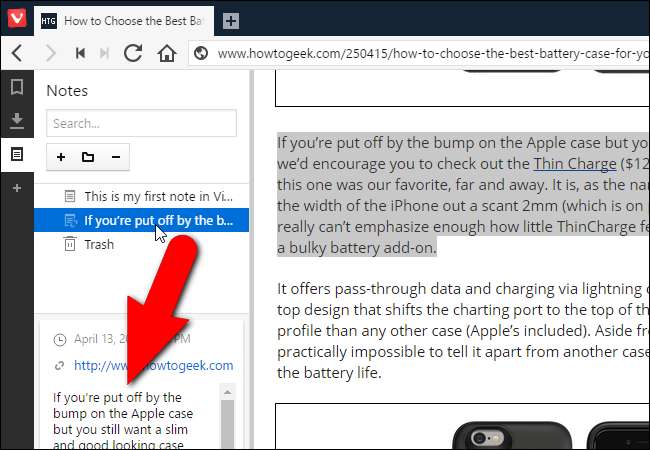
Para crear notas en Firefox, tendrá que instalar un complemento, como Bloc de notas (QuickFox) . En Chrome, puede instalar el Notas de Nimbus extensión para obtener la misma funcionalidad.
Apila tus pestañas para reducir el desorden
Tiendo a abrir muchas pestañas en una sesión del navegador, lo que dificulta encontrar ciertas páginas web que tengo abiertas. La función de comandos rápidos que mencioné anteriormente le permite buscar a través de pestañas abiertas, por lo que puede ayudarlo a encontrar páginas web. Sin embargo, Vivaldi también le permite apilar pestañas, lo que reduce la cantidad de pestañas separadas en la barra de pestañas. Simplemente arrastre una pestaña sobre otra hasta que el texto de la otra pestaña se vuelva gris.
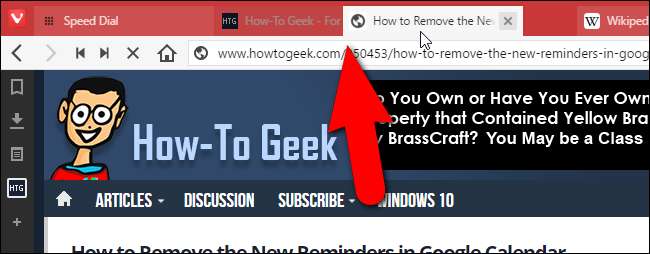
Cuando mueve el mouse sobre las pestañas apiladas, se muestran miniaturas de las páginas web en esas pestañas. Haga clic en una miniatura para ir a esa página web.
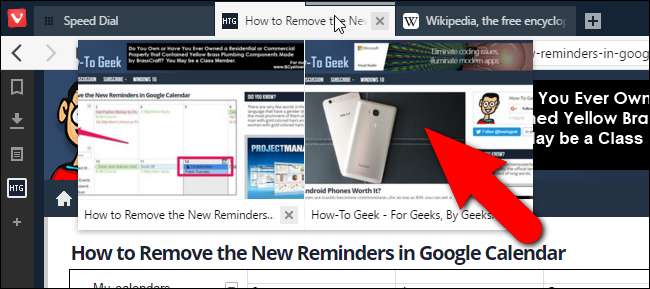
Firefox solía tener una función de grupos de pestañas (Panorama), que era similar a apilar pestañas en Vivaldi, pero se eliminó a partir de la versión 45. Sin embargo, puede usar una extensión, como Grupos de pestañas , para agrupar sus pestañas en Firefox. En Chrome, también tendrás que usar una extensión, como Agrupa tus pestañas . Pero la solución de Vivaldi es tremendamente ingeniosa.
Ver dos páginas a la vez con el mosaico de pestañas
También puede ver dos o más páginas a la vez en Vivaldi usando la función de mosaico de pestañas. Puede mostrar pestañas apiladas o pestañas individuales que seleccione una al lado de la otra o en un diseño de cuadrícula. Por ejemplo, puede colocar en mosaico una pila de pestañas haciendo clic con el botón derecho en la pila de pestañas y seleccionando "Tile Tab Stack" en el menú emergente.
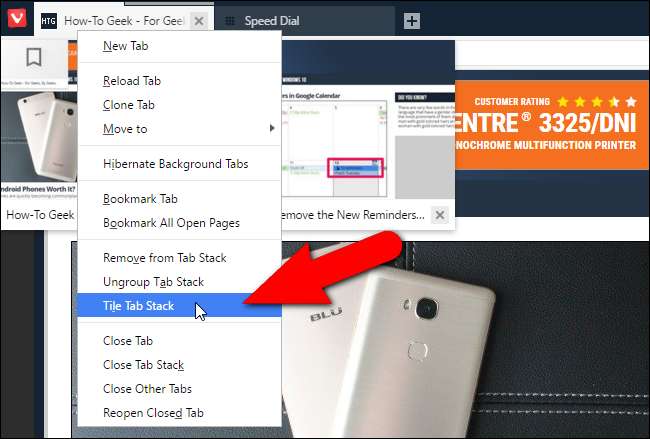
De forma predeterminada, las páginas web del grupo de pestañas o que seleccionó se muestran una al lado de la otra.
NOTA: Puede seleccionar varias pestañas usando las teclas "Shift" y "Ctrl" mientras hace clic en las pestañas, de la misma manera que seleccionaría varios archivos en el Explorador de archivos (o el Explorador de Windows).
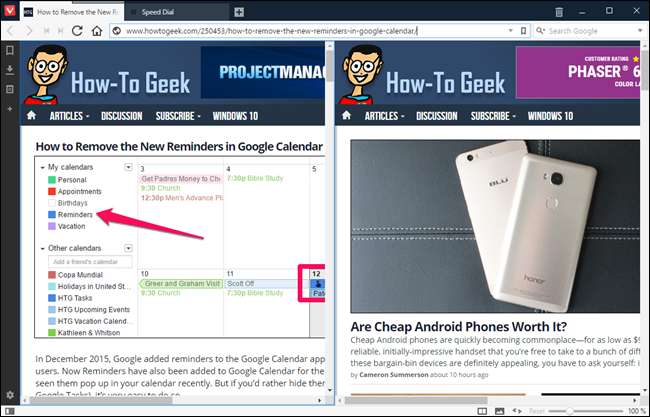
Puede cambiar el patrón de ordenamiento en teselas usando el botón Paginación en mosaico en el lado derecho de la barra de estado en la parte inferior de la ventana.
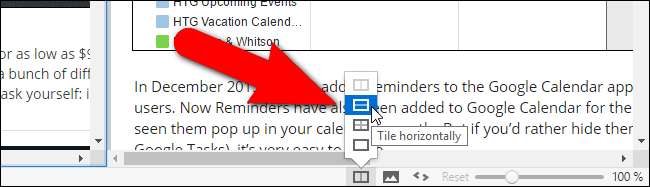
Si no tiene esas pestañas abiertas y desea colocarlas en mosaico todas, hay algunos atajos útiles para hacerlo:
- Ctrl-F7 organiza todas las pestañas en una cuadrícula
- Ctrl-F8 mosaicos de todas las pestañas horizontalmente
- Ctrl-F9 mosaicos de todas las pestañas verticalmente
Para colocar pestañas en mosaico en Firefox o Chrome, debe instalar una extensión, como Fichas de mosaico , que está disponible para ambos navegadores. Por supuesto, también puede hacer que tengan ventanas separadas y usar Función Aero Snap incorporada de Windows hacer algo similar.
Ahorre memoria hibernando pestañas de fondo
¿Tiene tantas pestañas abiertas que Vivaldi está empezando a volverse lento? Hay una solución fácil para eso. La función de Hibernación de pestañas en Vivaldi descarga sitios en pestañas no activas, pero mantiene las pestañas abiertas en el navegador. Esto libera los recursos utilizados por el navegador.
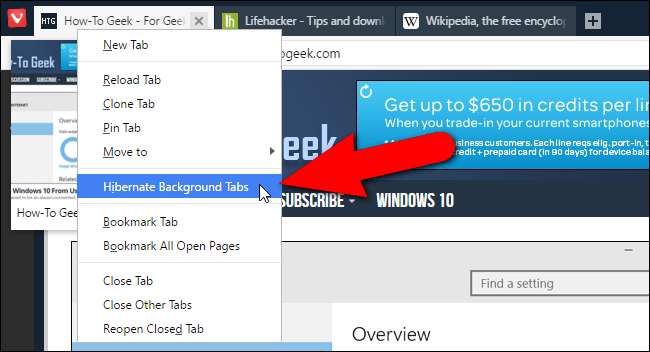
Para poner todas las pestañas de fondo en hibernación, haga clic con el botón derecho en la pestaña activa y seleccione “Pestañas de fondo de hibernación” en el menú emergente. Su pestaña actualmente activa permanece activa.
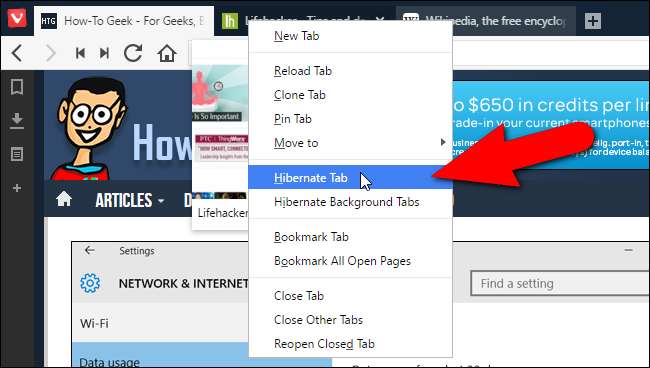
También puede hibernar pestañas individuales. Para hacer esto, haga clic con el botón derecho en la pestaña que desea hibernar y seleccione "Pestaña Hibernar" en el menú emergente.
Ni Firefox ni Chrome parecen tener una función de hibernación de pestañas incorporada, pero puede instalar un complemento, como Desbloquear pestaña en Firefox, o una extensión, como The Great Suspender , en Chrome, para lograr lo mismo.
Ver vistas previas en miniatura de pestañas abiertas
Vivaldi ofrece una forma de ver una versión pequeña del contenido de una pestaña (una vista previa en miniatura) sin tener que activar esa pestaña. Simplemente mueva el mouse sobre la pestaña para ver una vista previa en miniatura de la página web en esa pestaña. Si mueve el mouse sobre un conjunto de pestañas apiladas, verá vistas previas en miniatura de todas las páginas web en esas pestañas.
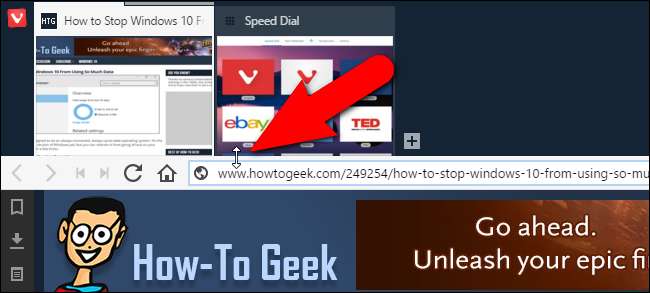
Si desea una vista estática de todas las vistas previas en miniatura de sus pestañas, mueva el mouse sobre el borde superior de la barra de direcciones hasta que el cursor se convierta en una flecha bidireccional. Luego, haga clic y arrastre hacia abajo en ese borde hasta que vea las vistas previas en miniatura de todas sus pestañas.
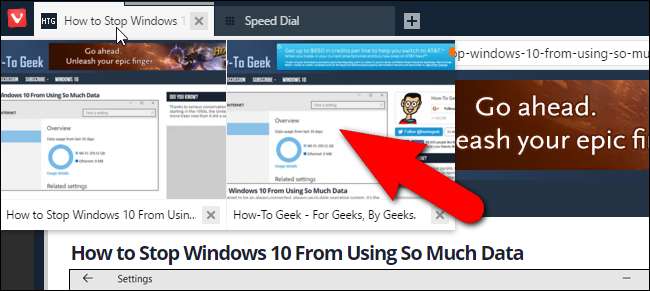
Guarde manualmente cualquier sesión para más tarde
La función de administración de sesiones en Vivaldi le permite guardar fácilmente todas sus pestañas abiertas como una sesión que puede abrir más tarde, incluso después de cerrar Vivaldi y volver a abrirlo. Simplemente seleccione "Guardar pestañas abiertas como sesión" en el menú "Archivo".

Firefox y Chrome pueden guardar sus sesiones automáticamente cuando sale del navegador o abre el navegador en otra computadora. También puede guardar su sesión como una lista de marcadores, pero no es una función tan dedicada como lo es en Vivaldi. Alternativamente, en Chrome, puede instalar una extensión, como Session Buddy y en Firefox puede instalar un complemento, como Administrador de sesiones .
Rebobinar y avanzar rápido
Probablemente esté familiarizado con los botones Atrás y Adelante en la barra de herramientas de su navegador, pero Vivaldi también agrega algunos botones de Rebobinado y Avance rápido útiles, cada uno con sus propios usos específicos.
Rewind vuelve a la primera página que visitaste en ese sitio específico. Por ejemplo, supongamos que llegó a una determinada página de un sitio, tal vez a partir de una búsqueda. Luego, terminas haciendo clic en enlace tras enlace y ahora quieres llegar a la página en la que empezaste. En Vivaldi, simplemente haga clic en el botón "Rebobinar" en la barra de herramientas y lo llevará a la primera página que visitó en ese dominio.

Fast Forward es un poco diferente: para cualquier sitio que tenga varias páginas, navegará a la página siguiente, sin que tenga que encontrar el enlace. Por lo tanto, puede hacer clic en él para ir a la página siguiente de los resultados de búsqueda de Google, o la página siguiente de artículos en blogs como How-To Geek. No importa dónde se encuentre en la página actual, puede hacer clic en este botón para todos los sitios. que admiten la navegación de avance rápido.
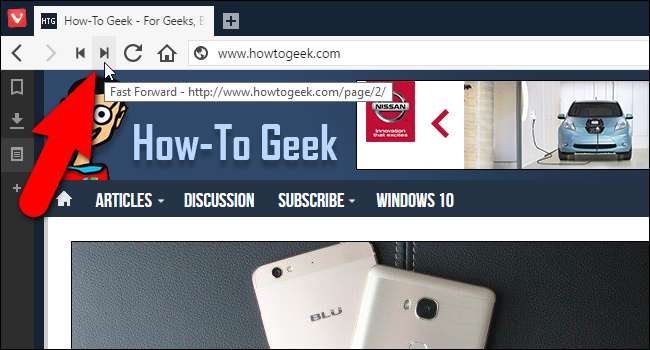
Los botones Rebobinar y Avance rápido pueden hacer que la navegación sea más rápida y eficiente. Ni Firefox ni Chrome tienen estas características y no encontré ningún complemento o extensión que se ajustara a la factura.
Agregue cualquier sitio como un motor de búsqueda personalizado al instante
Cada navegador tiene un cuadro de búsqueda, ya sea uno separado o uno integrado en la barra de direcciones. La mayoría de los navegadores también le permiten agregar varios motores de búsqueda y seleccionar uno predeterminado para usar. Sin embargo, Vivaldi hace que esto sea un poco más fácil y directo que Firefox y Chrome. Puede agregar casi cualquier motor de búsqueda al cuadro de búsqueda con solo un clic derecho. Por ejemplo, puede agregar How-To Geek como motor de búsqueda disponible en el cuadro de búsqueda de Vivaldi. Simplemente, haga clic con el botón derecho en el cuadro de búsqueda del sitio que desea agregar como motor de búsqueda y seleccione "Agregar como motor de búsqueda" en el menú emergente. Eso es bastante conveniente.
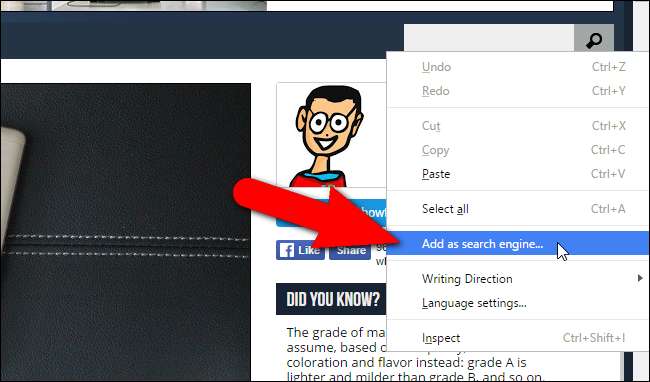
En el cuadro de diálogo Agregar motor de búsqueda, la URL del motor de búsqueda del sitio se ingresa en el cuadro de edición superior y la URL del sitio se muestra en el cuadro de edición debajo de ese de forma predeterminada. Sin embargo, puede reemplazarlo con un nombre para el sitio que se mostrará en la lista de motores de búsqueda. También puede ingresar un apodo en el cuadro de edición bordeado en azul en la imagen de abajo. El apodo le permite ingresarlo seguido de su término de búsqueda en la barra de direcciones, en caso de que no desee cambiar su motor de búsqueda actual en ese momento. Por ejemplo, una vez que agrego How-To Geek a mi lista de motores de búsqueda con un sobrenombre de “htg”, puedo ingresar algo como “htg vivaldi” en la barra de direcciones para buscar Vivaldi en How-To Geek.
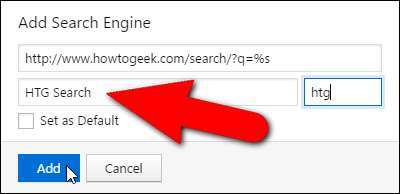
Para cambiar el cuadro de búsqueda para usar How-To Geek como motor de búsqueda, haga clic en el botón de la lupa en el cuadro de búsqueda y seleccione "Búsqueda HTG" (o como lo haya llamado) de la lista desplegable.
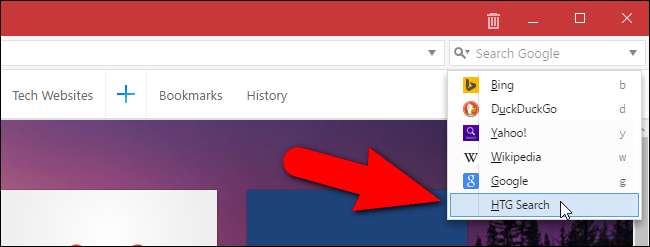
Una vez más, tanto Chrome como Firefox tienen características similares, pero requieren un poco más de trabajo preliminar para llegar a ellas. Tener esa opción en un menú contextual es una pequeña adición bastante agradable.
Personalice la apariencia de un sitio web con acciones de página
Las acciones de página en Vivaldi le permiten hacer que los sitios web sean más fáciles de leer o simplemente hacer que se muestren según sus preferencias. Haga clic en el icono "<>" en la barra de estado en la esquina inferior derecha de la ventana del navegador. Seleccione las casillas de verificación de los filtros que desea aplicar al sitio web actual. Las acciones de página seleccionadas se aplican a la página web que está viendo actualmente. Por lo tanto, puede aplicar diferentes filtros a diferentes sitios web en la misma sesión de navegación.
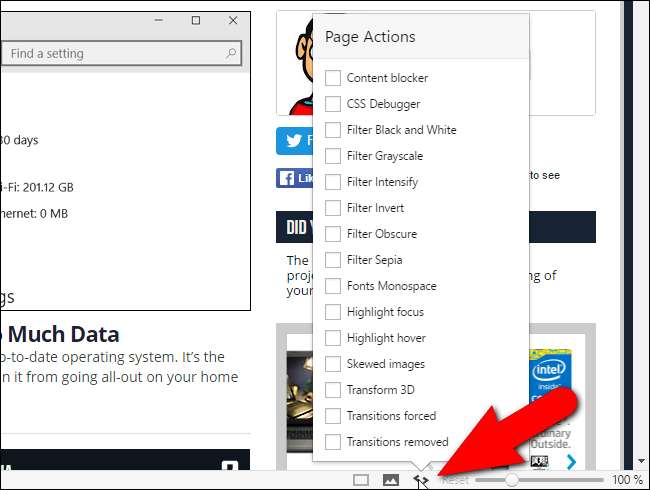
Personaliza la interfaz
Hay un par de funciones de personalización interesantes en Vivaldi que me gustaría señalar. La configuración de Zoom de la interfaz de usuario en Vivaldi le permite cambiar el tamaño de los elementos de la interfaz del navegador, como los iconos, botones, etc., sin afectar el zoom de la página.
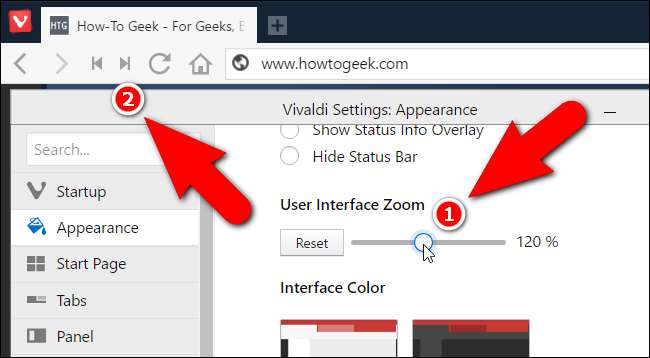
Puede cambiar el color de la interfaz en Vivaldi, pero lo más interesante es que puede hacer que Vivaldi cambie el color de la interfaz para que coincida con el tema de la página web que se está viendo actualmente. Simplemente active la configuración de apariencia Usar color de tema de página en la interfaz de usuario. Esto hace que el navegador se mezcle como un camaleón y le permite concentrarse en el contenido de las páginas web que ve.
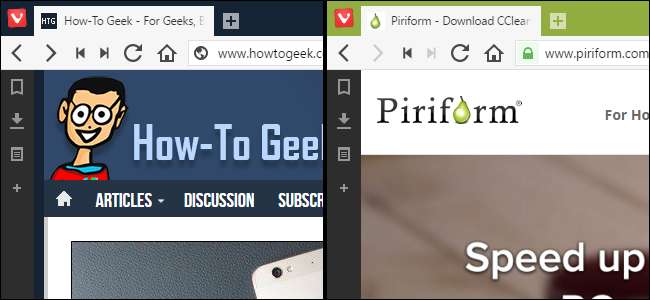
Vivaldi permite la personalización completa de los atajos de teclado que puede configurar en la configuración para controlar todo el navegador.
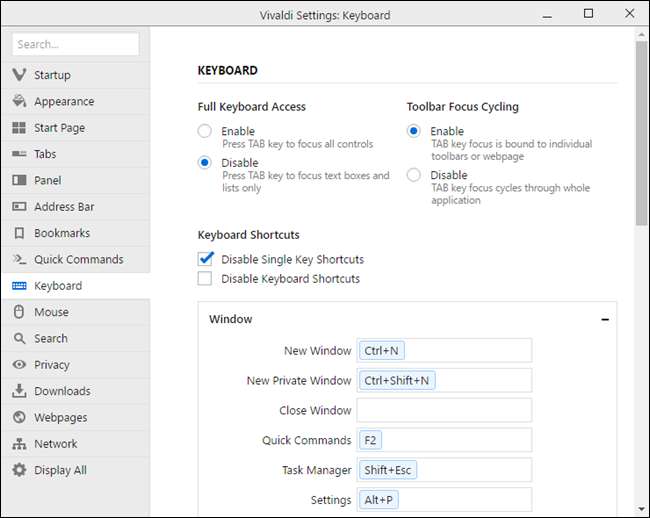
Expanda la utilidad de Vivaldi con extensiones
Vivaldi admite extensiones de Chrome, al igual que Opera y muchos otros navegadores basados en Chromium. Sin embargo, no todas las extensiones funcionarán bien y es posible que algunas no funcionen en absoluto en Vivaldi, como la muy popular Ultimo pase administrador de contraseñas. Para instalar extensiones de Chrome en Vivaldi, vaya a la página de extensiones de Chrome, seleccione una extensión e instálela tal como lo haría en Chrome.
Sin embargo, no se sorprenda si una extensión que instala hace que Vivaldi se bloquee. Eso sucedió cuando instalé la extensión Guardar en Pocket. Hice clic en el botón Guardar en el bolsillo en la barra de herramientas y Vivaldi se cerró espontáneamente. Con suerte, esto mejorará a medida que Vivaldi madure, pero, a pesar de que oficialmente "admite" las extensiones de Chrome, no tiene el soporte generalizado que tiene Chrome.
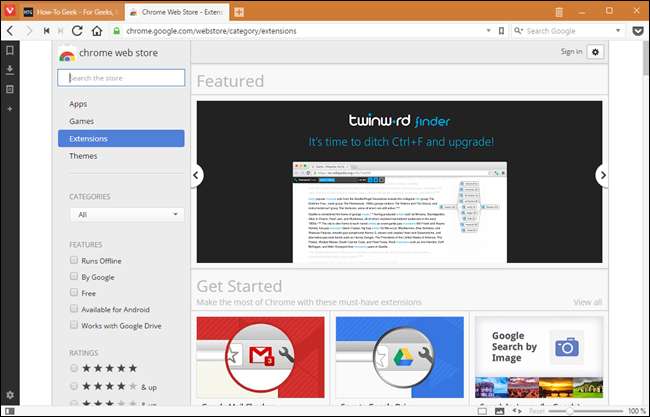
Si desea eliminar una extensión que no funcionó correctamente, puede administrar las extensiones ingresando "vivaldi: // extensions" (sin las comillas) en la barra de direcciones. Verá un administrador de extensiones en la pestaña actual que se parece sospechosamente al administrador de extensiones de Chrome. Simplemente haga clic en el icono de la papelera junto a la extensión que desea eliminar y la extensión se eliminará de Vivaldi. También puede inhabilitar las extensiones que no desea utilizar.
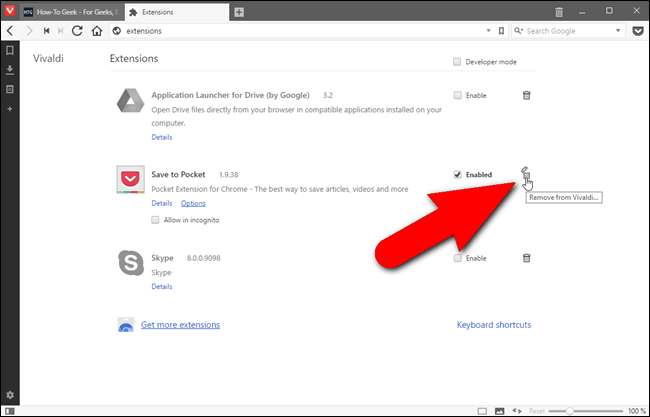
Estas son solo algunas de las funciones disponibles en Vivaldi. Hay muchas más formas de personalizar el navegador y hacer que su experiencia de navegación sea más eficiente. Para un navegador recién instalado, no se abrió tan rápido, pero con suerte eso mejorará a medida que se publiquen actualizaciones. Si usa muchas de las funciones, como los paneles y el mosaico de pestañas, la ventana del navegador también puede estar un poco desordenada, especialmente en pantallas más pequeñas. Sin embargo, puede habilitar y deshabilitar casi todas las funciones en Vivaldi, por lo que si necesita quitar una función de su camino, puede deshabilitarla, pero podrá recuperarla más tarde cuando la necesite.
Tiene muchas de las mismas funciones que Chrome y Firefox, y la mayoría de las que no tiene están disponibles como extensiones. La principal ventaja de Vivaldi es integrarlos en el navegador y hacerlos muy fáciles y rápidos de usar. También tiene muchas opciones de personalización (aunque probablemente no tantas como Firefox, si lo considera Firefox trata sobre: habilidades de configuración ). Sin embargo, el soporte de Vivaldi para extensiones todavía tiene errores. A pesar de que Vivaldi tiene muchas características y personalizaciones, las extensiones de Chrome y Firefox aún brindan acceso a muchas más, por lo que es difícil para Vivaldi estar a la altura de ellas en verdadero poder.
En general, Vivaldi se muestra prometedor, incluso en sus primeras etapas, y podría darle una vuelta por un tiempo. Pero la mayoría de los usuarios avanzados no renunciarán a Firefox y Chrome todavía. Descarga Vivaldi , pruébelo y háganos saber lo que piensa.







